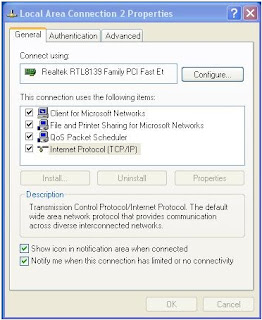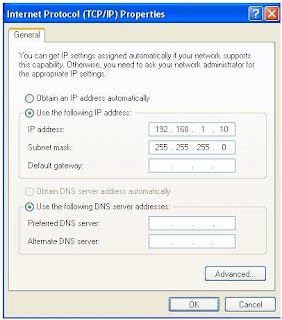Fungsi Masing-Masing Komponen Komputer
Motherboard

Motherboard
adalah komponen komputer tempat kita menancapkan atau memasangkan
komponen-komponen komputer lainnya seperti processor,
video card,
sound card, hard disk, dan lain sebagainya. Motherboard berfungsi untuk
menghubungkan setiap komponen-komponen komputer tersebut agar bisa
saling berkomunikasi satu sama lain. Setiap motherboard memiliki
spesifikasi-nya masing-masing, spesifikasi seperti processor apa yang
didukungnya dan berapa kapasitas maksimal RAM yang didukung oleh
motherboard tersebut.
Processor

Jika sebuah komputer diibaratkan sebagai seorang manusia, maka processor adalah otak manusia tersebut. Processor atau CPU (
Central Processing Unit)
adalah sebuah komponen komputer yang bertugas untuk mengeksekusi
instruksi atau melakukan perhitungan-perhitungan. Sebelum membeli sebuah
processor kalian harus mencari tahu terlebih dahulu socket processor
apa yang dimiliki oleh motherboard kalian, apakah socket AM2, socket LGA
775, atau lain sebagainya.
RAM

RAM adalah singkatan dari
Random Access Memory,
yaitu sebuah komponen komputer yang berfungsi untuk menyimpan data
sementara dari suatu program yang sedang kita jalankan dan data-data
tersebut bisa diakses secara acak atau random. Sebelum membeli sebuah
RAM kalian harus mencari tahu terlebih dahulu slot RAM apa yang dimiliki
oleh motherboard kalian, apakah SDRAM, DDR, DDR2, atau lain sebagainya.
Video Card

Video
card ini adalah komponen komputer yang berfungsi untuk menghasilkan
output gambar untuk ditampilkan di monitor. Sebelum membeli sebuah video
card, kalian harus mencari tahu terlebih dahulu
slot video card apa yang dimiliki oleh motherboard kalian, apakah slot PCI, AGP, PCI-X, PCI Express, atau lain sebagainya.
Sound Card

Sound
card adalah sebuah komponen komputer yang berfungsi untuk menghasilkan
suara dan menyediakan port-port inputan dan outputan. Sound card
biasanya telah disediakan secara onboard di motherboard-motherboard baru
yang ada di pasaran saat ini, jadi kalian tidak perlu mengeluarkan dana
ekstra untuk membeli sebuah sound card.
Hard Disk

Hard
disk adalah komponen komputer tempat kita menyimpan data. Semakin besar
kapasitas hard disk yang kita miliki di komputer kita maka semakin
banyak juga data yang bisa kita simpan di komputer kita tersebut.
Sebelum membeli hard disk kalian harus mencari tahu terlebih dahulu
interface hard disk apa yang dimiliki oleh motherboard kalian, apakah
IDE, SCSI, SATA, atau lain sebagainya.
Optical Disc Drive

Walaupun
tanpa sebuah optical disc drive komputer kita bisa nyala atau
berfungsi, tetapi rasanya tanpa komponen komputer yang satu ini komputer
kita seperti terisolasi dari dunia luar, terisolasi dari dunia luar
maksudnya kita akan kesulitan jika suatu saat ingin meng-copy data,
meng-
install program,
menonton film VCD atau DVD, yang semuanya tersimpan di dalam sebuah
keping CD atau DVD. Optical Disc Drive ini bisa berupa CD-ROM, DVD-ROM,
DVD-RW, Blue-Ray, atau lain sebagainya. Sebelum membeli sebuah
optical disk
drive kalian harus mencari tahu dulu interface apa yang dimiliki oleh
motherboard kalian, apakah IDE, SATA, atau lain sebagainya.
Monitor

Monitor
adalah komponen komputer yang berfungsi untuk menampilkan gambar yang
di-output dari video card. Monitor komputer yang banyak tersedia di
pasaran saat ini adalah monitor CRT (monitor tabung) dan monitor LCD,
namun saat ini kebanyakan orang-orang lebih memilih menggunakan monitor
LCD (terutama di kantor-kantor) karena monitor LCD ini selain
tampilannya lebih modern, juga memiliki kelebihan lainnya yaitu hemat
space dan hemat listrik.
Keyboard

Keyboard
adalah sebuah komponen komputer inputan yang berfungsi sebagai alat
untuk mengetikkan sesuatu. Selain keyboard standard, keyboard komputer
saat ini memiliki model bermacam-macam, seperti keyboard mini, keyboard
fleksibel yang bisa dilipat, keyboard wireless yang menggunakan
bluetooth, dan lain sebagainya.
Mouse

Mouse
adalah komponen komputer inputan yang berfungsi untuk menggerakan
cursor di layar monitor kita dan untuk meng-klik sesuatu seperti
tombol-tombol di sebuah program aplikasi. Mouse juga bermacam-macam
modelnya, ada mouse standard, mouse untuk keperluan gaming, mouse
wireless yang menggunakan bluetooth, dan lain sebagainya.
Power Supply

Ibarat
sebuah mobil yang tidak bisa berjalan jika tidak memiliki bahan bakar,
maka sebuah komputer pun tidak akan bisa nyala atau berfungsi jika tidak
memiliki power supply atau PSU (Power Supply Unit) ini. Power supply
adalah sebuah komponen komputer yang berfungsi untuk mensuplai arus
listrik ke komponen-komponen komputer lainnya seperti motherboard, hard
disk, optical disk drive, dan lain sebagainya.
Casing

Casing
komputer adalah sebuah komponen komputer yang berfungsi sebagai tempat
kita meletakkan atau menempelkan motherboard, power supply, optical disc
drive, hard disk, dan lain sebagainya. Casing komputer ini dibedakan
berdasarkan ukurannya yang sering disebut juga sebagai form factor
(seperti ATX dan Micro ATX) dimana form factor ini mengacu kepada form
factor motherboard yang didukungnya.